เป็นการสร้างสถานะบางอย่างเก็บไว้เพื่อใช้บ่งบอกความแตกต่างหรือแจ้งเตือนให้ฝ่ายหนึ่งฝ่ายใดรับรู้ว่าเลขที่ Call Center ใบนั้นๆ มีสถานะแตกต่างจากใบอื่นอย่างไร ตัวอย่างสถานะอื่นๆ เช่น ด่วนมาก, ไม่เอารถทดแทนแล้ว, รอติดต่อลูกค้า, รอปิดงาน เป็นต้น
ขั้นตอนการเปิดเมนูข้อมูลสถานะ Call Center อื่นๆ
เมื่อเข้าโปรแกรม เลือกเมนูข้อมูลเ ข้อมูล Call Centerเ ข้อมูลสถานะ Call Center อื่นๆ ดังรูป
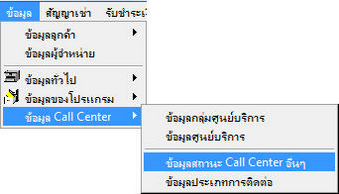
รูป img0-13
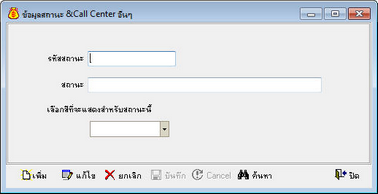
รูป Img0-14
ขั้นตอนการทำงานหน้าข้อมูลสถานะ Call Center อื่นๆ
1.ขั้นตอนการเพิ่มข้อมูลสถานะ Call Center อื่นๆ
1.1.กดปุ่มเพิ่มเ ใส่รหัสสถานะ
1.2.ใส่ข้อความสถานะที่ต้องการ ในช่อง สถานะ
1.3.เลือกสีที่จะแสดงในสถานะนี้ เมื่อเรียบร้อยแล้ว บันทึก
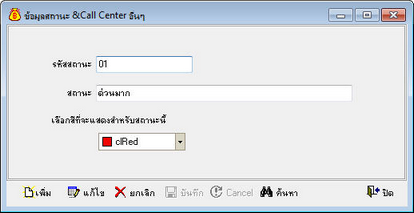
รูป img0-15
2.ขั้นตอนการค้นหาข้อมูลสถานะ Call Center อื่นๆ
2.1.กดปุ่มค้นหาเ ระบบจะทำการแสดงข้อมูล ดังรูป 0-16

รูป img0-16
3.ขั้นตอนการแก้ไขข้อมูลสถานะ Call Center อื่นๆ
3.1.กดปุ่มค้นหาเ ระบบจะทำการแสดงค้นหาข้อมูล
3.2.กดกดดับเบิ้ลคลิกรายการที่ต้องการเ เพื่อยืนยันการเลือก ระบบจะทำการแสดงข้อมูล ดังรูป 0-16-1
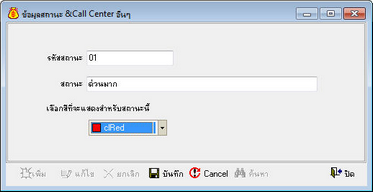
รูป img0-16-1
3.3.กดปุ่มแก้ไขเ ทำการแก้ไขข้อมูลเ กดปุ่ม OK
4.ขั้นตอนการยกเลิกข้อมูลสถานะ Call Center อื่นๆ
4.1.กดปุ่มค้นหาเ ดำเนินการตามขั้นตอนของข้อ 1.2 เลือกข้อมูลที่ต้องการยกเลิก
4.2.กดดับเบิ้ลคลิกเ เพื่อยืนยันการเลือก ระบบจะทำการแสดงข้อมูล
4.3.กดปุ่มยกเลิก เ ระบบจะแสดงหน้าจอยืนยันการยกเลิกเ กดปุ่ม OK
4.4.ระบบจะทำการยกเลิกข้อตกมูล ดังรูป 0-16-2
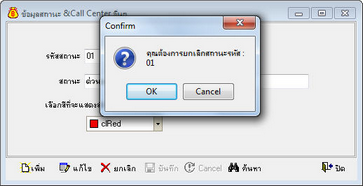
รูป img0-16-2